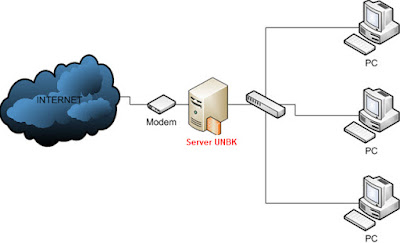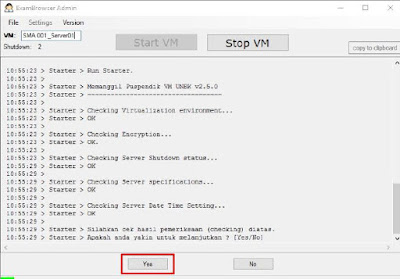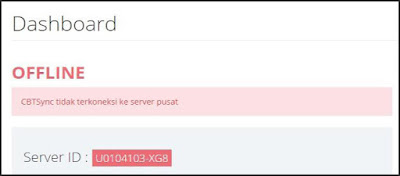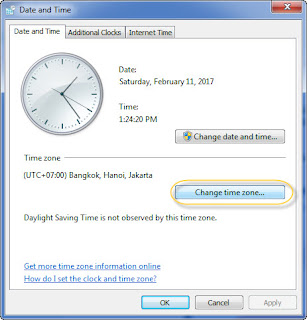Karena kebetulan saya ditunjuk sebagai proktor unbk mulai unbk 2018 tahun ini, setidaknya ada banyak sekali kendala dan error yang pernah saya alami, terutama ketika pertama kali mencoba dan mengkonfigurasi server unbk melalui file VHD, namun seiring dengan berjalannya waktu terus mencoba dan setelah melakukan trial and error akhirnya unbk tahun ini berjalan dengan lancar tanpa kendala.
Jika anda sudah memiliki pengalaman pernah menjadi proktor unbk, setidaknya anda tidak akan banyak mengalami kendala, apalagi anda sudah memiliki skil dasar jaringan saya yakin anda tidak akan banyak menemukan kesulitan.
Namun tetap walaupun kita sudah memiliki skil jaringan, jika anda baru terjun menjadi proktor unbk untuk pertama kali dan ditugaskan untuk mengelola jaringan unbk dari mulai instal vhd, konfigurasi sampai jaringan untuk UNBK berjalan dengan baik saya yakin anda akan sedikit dibuat bingung dan anda akan banyak mendapatkan kendala.
Hal tersebut pernah terjadi sama saya pribadi, bahkan saya bingung ketika tau bahwa server unbk menggunakan file VHD, awalnya saya tidak tau bagaimana cara memperlakukan file VHD tersebut, apakah harus saya buka, lalu dibuka dengan apa. namun dengan banyak berkonsultasi dan membaca referensi akhirnya permasalahan dapat di atasi.
Oleh karena itu di artikel kali ini dengan tujuan untuk membantu anda yang kebetulan baru pertama kali terjun menjadi proktor dan belum mengtahui cara menginstal dan melakukan seting file VHD untuk unbk, maka di artikel kali ini saya akan uraikan tutorial sederhana bagaimana cara instal dan seting VHD unbk untuk VHD terbaru 2018.
Mengenal Apa itu File VHD UNBK?
File VHD adalah sebuah file Virtual Hardisk yang salah satunya bisa dibuat melalui aplikasi virtual box. file ini semacam hardisk virutal untuk memudahkan anda membuat komputer virutal melalui aplikasi virtual box.
Alasan kenapa Server UNBK menggunakan file VHD?
File VHD UNBK sebenarnya di dalamnya sudah terinstal windows server 2012 yang sudah dikonfigurasi sedemikian sehingga siap untuk digunakan sebagai sistem operasi untuk server UNBK. kapasitasnya cukup besar sekitar 19 -20 Gigabyte.
Alasan utama UNBK menggunakan file VHD tujuannya adalah untuk memudahkan pengguna, sehingga pengguna tidak akan direpotkan dengan konfigurasi server yang rumit, cukup dengan membuka file vhd melalui virtual box, mengkonfiguarasi kemudian menjalankan file tersebut, maka server unbk lokal pun siap anda gunakan.
Darimana saya Bisa mendapatkan file VHD UNBK?
File VHD bisa anda download melalui link-link yang informasinya bisa anda dapatkan di situs resmi
Karena kapasitasnya cukup besar File VHD 2018 di bagi menjadi 11 bagian dalam format Rar, anda harus mendownload semua file tersebut lalu simpan di komputer anda dalam satu folder, file vhd yang sudah anda dapatkan akan kelihatan seperti gambar di bawah ini:
File-file tersebut harus anda ekstrak sehingga menghasilkan satu file VHD yang siap anda gunakan untuk server UNBK.
Cara instal dan settings VHD UNBK 2018 : lengkap dengan gambar
Saya harap anda sudah mendapatkan file-file unbk yang sudah lengkap dan siap digunakan, dan pastikan komputer server yang anda gunakan sudah memadai dan komputer sudah memiliki 2 buah NIC / Kartu jaringan.
Kartu jaringan tersebut akan digunakan satu untuk jaringan internet, dan yang satunya lagi untuk dihubungkan ke jaringan local melalui HUB untuk komputer tes siswa.
Jika anda sudah menyiapkan segala sesuatunya dengan baik, maka langkah-langkah untuk instal dan seting vhd unbk 2018 di komputer server anda adalah sebagai berikut:
Langkah #1 : Ekstrak file-file rar UNBK 2018 yang sudah anda dapatkan
Untuk mengekstrak file unbk anda cukup melakukan klik kanan pada file UNBK 2018. part01.rar, lalu pada popup menu yang muncul pilih menu extract here...,
Jika diminta password, maka passwordnya adalah: P4ssw0rd (Huruf P nya besar, huruf a diganti dengan 4 dan huruf o diganti dengan angka nol)
tunggu ekstract sampai selesai 100%.
Jika sudah selesai maka anda akan mendapatkan file Vhd dengan nama UNBK 2018.vhd, file tersebut bisa anda tempatkan dimana saja, kalo saya sih merekomendasikan untuk di letakan di drive selain drive C : (system), agar jika komputer bermasalah, file masih bisa terselamatkan.
Langkah #2 : Buat Virtual Komputer dengan file VHD
Setelah anda memiliki file VHD selanjutnya silahkan buat virtual mechine menggunakan virtual box.
Pastikan di komputer anda sudah terinstal virtual box, jika belum anda bisa mendownloadnya
disini, silahkan instal di komputer anda.
Langkah-langkah untuk membuat virtual mechine dengan vhd adalah sebagai berikut:
a. aktifkan aplikasi virtual box
b. Klik menu New yang letaknya di pojok kiri atas, seperti gambar di bawah ini:
c. Masukan nama komputer dan pilih jenis sistem operasi
Tampilan virtual box yang anda gunakan mungkin sedikit berbeda tergantung jenis versinya. setidaknya anda harus menentukan data berikut:
- Name, ini untuk nama komputer virutal anda, masukan nama sesuai ketentuan biasanya nama sekolah seperti misal smk_asy001. sesuaikan dengan nama sekolah anda.
- Operating sistem, pilih Microsoft windows
- Version, pilih Other windows, atau jika ada pilih windows server 2013
Selanjutnya tekan saja tombol Next.
d. Tentukan kapasitas virtual memory
Selanjutnya biasanya anda akan diminta untuk menentukan kapasitas memory untuk komputer virtual yang sedang anda buat, silahkan geser saja sampai ke warna hijau ujung kanan, tapi ingat jangan melewati garis merah,
Memory untuk komputer virtual unbk yang nanti akan digunakan akan membagi memory komputer fisik anda.
e. Menentukan virtual hardisk
Ketika anda diminta untuk menentukan virtual hardisk, karena anda sudah memiliki file VHD UNBK maka silahkan pilih opsi use existing hardisk, kemudian tekan tombol browser lalu pilih file VHD UNBK yang sudah anda miliki
Selanjutnya klik tombol Next dan ikuti terus, virtual mechine untuk Server UNBK pun selesai anda buat.
Langkah #3 : Konfigurasi / Seting Server UNBK
Sebelum server virtual unbk yang sudah anda buat dijalankan, anda harus melakukan seting atau konfirugasi jaringan untuk komputer server virutal tersebut, langkah-langkahnya adalah sebagai berikut:
a. Pilih Komputer Virtual UNBK yang sudah anda buat, lalu tekan tombol Roda gigi
b. Seting nic jaringan
Pada dialog pengaturan, pada bilah menu sisi kiri, silahkan anda klik pada menu network atau jaringan
a. Aktifkan adapter 1
Klik pada tab Adapter 1 lalu centang opsi Enable network adapter, ini nanti akan mengambil adapter / nic di komputer anda yang nanti akan anda hubungkan ke jaringan lab komputer di tempat anda.
Pangaturan :
- Attach to, pilih Bridge adapter
- Name, (jangan salah) pilih Nama Nic yang nanti akan anda hubungkan ke jaringan lab/ local, lihat pengaturan pada gambar di atas. (nama adapter bisa lihat di kontrol panel komputer anda agar tidak salah buka saja: Control Panel\Network and Internet\Network Connections)
- Promiscous, pilih saja allow all
- Yang lain biarkan.
b. Aktifkan adapter2
Pilih tab adapter 2, lalu centang pada opsi Enable Network Adapter
Pengaturan:
- Attach to, pilih saja NAT
- Yang lain biarkan saja
Adapter 2 ini kita pilih NAT dan melalui adafter ini komputer virtual unbk akan bisa terhubung ke internet, otomatis akan mengambil jaringan internet yang terhubung dengan komputer fisik anda
Selanjutnya pilih saja tombol OK, maka sampai sini pengaturan untuk server virtual UNBK sudah selesai.
Langkah #4: Jalankan server virtual UNBK
Pada aplikasi virtual box silahkan pilih nama komputer virtual unbk yang sudah anda buat, kemudian tekan tombol start
Tunggu hingga server menyala dengan normal,
Nanti ketika server menyala, untuk server yang menggunakan VHD 2018, anda akan diminta untuk memasukan password. silahkan masukan passwordnya:
P4ssw0rd
Lalu enter. biarkan booting dan server menyala dengan normal.
Jika server gagal menyala, maka biasanya penyebabnya spesifikasi komputer server fisik anda tidak memadai. (Anda harus mengganti server fisik anda dengan spesifikasi yang lebih tinggi, minimal core i5 dengan memory minimal 8 GB.
Apalagi Selanjutnya yang harus saya lakukan ?
Jika server virutal unbk sudah dikonfigurasi dengan baik dan sudah dapat berjalan, maka biarkan server tersebut menyala.
Untuk melakukan sinkronisasi (ambil data soal / simulasi soal), anda harus menggunakan apliksi ExambroCBTSync, dan untuk aplikasi siswa mengerjakan soal, anda bisa menggunakan ExambrowserClient.
Jadi anda harus sering login dan memonitor situs tersebut, karena terkadang suka ada aplikasi terbaru yang harus anda gunakan.
Anda kemungkinan akan mengalami kendala, beberapa referensi kendala dan solusinya bisa anda baca:
Mengatasi masalah CBTSync offline
Mengatasi CBTSync tidak konek ke server pusat
Demikianlah artikel mengenai Cara instal dan settings VHD UNBK 2018 : lengkap dengan gambar, semoga artikel di atas dapat memberikan informasi bermanfaat untuk anda.